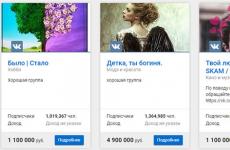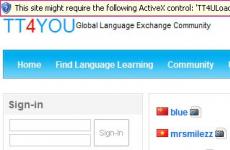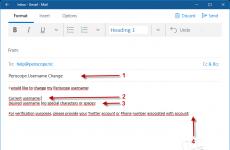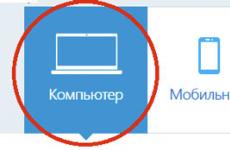Файловете не могат да се плъзгат във Photoshop. Какво да правя? Преместване на снимки между раздели на документи във Photoshop Защо снимката не се прехвърля във Photoshop
След като надстроих до Windows 10, срещнах проблем - файловете спряха да се влачат във Photoshop! Трябва да отворите файла през менюто, което е много неудобно и отнема време.
Търсенето на решение доведе до резултати, които искам да споделя с вас. Вземете го, ще ви бъде полезно.
Първо, просто решение:
Ако файловете не могат да бъдат плъзгани във Photoshop, трябва да проверите правата за достъп. За да направите това, щракнете с десния бутон върху прекия път на програмата и отидете в раздела „Свойства“, където поставяме отметка в квадратчето „Стартирайте тази програма като администратор“.
Веднага ще кажа, че този метод не ми помогна, в този случай има второ решение:
1. Отидете в Старт и в лентата за търсене в долната част въведете командата: regedit
2. След това продължаваме: HKEY_LOCAL_MACHINE > SOFTWARE > Microsoft > Windows > CurrentVersion > Policies > System
3. Намерете секцията EnableLUA. Отворете го с двукратно щракване и променете променливата от 1 на 0. Запазете. Компютърът ще поиска рестартиране. Ние се съгласяваме или рестартираме ръчно. Радваме се - сега файловете се влачат във Photoshop.
Лично проверено от:
1. Windows 10 Photoshop CS6 x64
2. Windows 8 Photoshop CS6 x64
3. Windows 7 Photoshop CS6 x64
АКТУАЛИЗИРАНА НА 27.01.2019
Благодарение на нашия потребител на име Artem беше намерено друго решение:В Win10 Eng само един начин конкретно помага - отидете на Properties на прекия път в раздела Compatibility, отидете надолу, отидете на Change settings for all users, премахнете отметката от Run this program as an administrator, щракнете върху Apply - и това е, файловете се плъзгат и пускат. И всички тези твои Enable LUA са шапка, след смяна на 0 снимки, музика, видео, скайп и други скали на Windows няма да работят. трябва ли ти
Точно вчера реших да надстроя стария трети Photoshop до последния-шести CS6. Всичко беше инсталирано, но някак си не можах да се насладя на новата версия. Както винаги, Windows се отличи. Явно с всеки нова версияще има още изненади.
Първото стартиране на моя Photoshop sc6 доведе до грешка. Нямах достатъчно права за стартиране на програмата. Стартирането на програма като администратор всеки път не е много удобна процедура. Photoshop все още беше стартиран от името на администратора, но приключенията не свършиха дотук. Веднага стана ясно, че банално и удобно действие, като плъзгане на файл в програма, така че да се отвори, по някаква причина не работи. Отново засада, за да решаваме проблемите, когато възникнат.
Решение едно, най-простото
Ако при стартиране на Photoshop получите грешка и вашите файлове не се плъзгат и пускат. трябва да проверите правата за достъп. Можете да ги видите в раздела свойства (десен бутон на прекия път на Photoshop). След това проверете наличието на отметка в раздела Съвместимост - ниво на права. Ако квадратчето е отметнато, то трябва да бъде премахнато (вижте фигурата).
Този метод не ми помогна конкретно, тъй като нямах квадратче за отметка. Е, нека продължим да решаваме проблема.
Решение второ, по-трудно
Веднага ще кажа, че ми помогна. Решението е много, много просто.
1. Използвайте командата "Run" и въведете regedit.
2. Следвайте пътя: HKEY_LOCAL_MACHINE > SOFTWARE > Microsoft > Windows > CurrentVersion > Policies > System
3. Намерете EnableLUA, като щракнете два пъти върху него. Променяме променливата от 1 на 0. И всичко работи.
нека помислим различни начини, как да го направим.
Метод 1
Първо, нека превключим на снимката, която искаме да преместим. В моя пример ще преместя сватбената двойка в снимката с рози. И така, щраквам върху името на раздела на документа с двойка за избор подвижнаснимки. В резултат на това в работния прозорец на Photoshop се показва снимка на двойката:
Сега вземете инструмента за преместване:
И щракнете във всяка област на снимката. След това, като държите натиснат бутона на мишката, плъзнете курсора върху името на раздела на друга снимка. Не изпускайте ключа!

Когато задържите курсора върху името на втория раздел за снимка, същата снимка се активира и показва в работния прозорец на Photoshop. Остава само да плъзнете курсора от заглавието до самата снимка. Забележете как се промени външният вид на курсора:

Сега можете да пуснете левия бутон на мишката. Снимката с двойката се премести на снимката с розите!
Забележка. Ако желаете преместваната снимка да бъде поставена точно в центъра на целевата снимка след преместване, преди да започнете действията по преместване, задръжте натиснат клавиша Shift и го пуснете едва след приключване на действията.
Тук току-що поставих снимката от дясната страна на целта:

И така, разгледахме два начина за комбиниране на изображения, отворени в раздели на Photoshop.